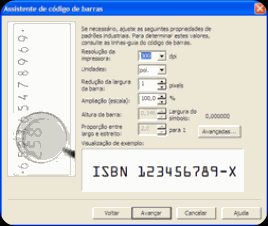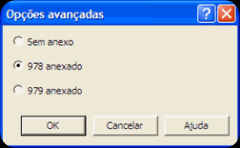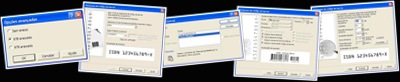Evandro Designer Gráfico
terça-feira, 11 de outubro de 2011
quinta-feira, 28 de julho de 2011
Saiba como Gerar um Código de Barras no CorelDRAW
Código de Barras no CorelDRAW
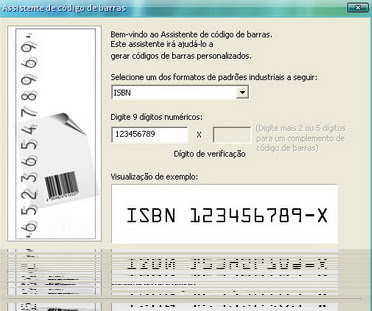
ISBN 13 Digitos no CorelDRAW X3
A ISBN (International Standard Book Number) para aumentar a capacidade de cadastros de livros e softwares instituiu que a partir de 01/01/2007 só vai operar com o sistema ISBN de 13 digitos e não serão mais aceitos para inclusão no sistema, números de ISBN com 10 digitos (exceção para as publicações com ano de edição 2006 que já foram editadas/ publicadas no ano de 2006).
Segue então algumas dicas para a criação de Códigos de Barra ISBN de 13 digitos no corelDRAW X3.
1- Com um documento existente ou novo documento aberto no CorelDRAW X3 clique no menu Editar / Inserir código de barras:

2- Escolha no menu, o formato ou padrão industrial a ser utilizado.
3- Para o padrão ISBN de 13 digitos, digite os primeiros 9 numeros.
3- Para o padrão ISBN de 13 digitos, digite os primeiros 9 numeros.

6- Clique novamente em Avançar e na próxima janela teremos as propriedades do texto do código de barras.

7- Clique em Concluir.
Dica*
Para editar totalmente o Código de Barras:
Para editar totalmente o Código de Barras:
1- Clique com o botão direito do mouse na imagem do código de barras, depois em copiar.
2- Cole a imagem usando o menu Editar/Colar Especial e na janela selecione a opção Picture (Metafile).

3- Pronto, é só desagrupar a imagem e todos os objetos estão separados.
......................…………………………….......................................................Saiu no nite www.bn.br/isbn
ISBN 13 DÍGITOS
O QUE VAI MUDAR? A PARTIR DE 01 DE JANEIRO DE 2007 O ISBN PASSARÁ A TER 10 DÍGITOS?
Não. A nova numeração será precedida pelo número 978, que irá identificar o produto livro e o número de controle será recalculado.
O QUE VAI MUDAR? A PARTIR DE 01 DE JANEIRO DE 2007 O ISBN PASSARÁ A TER 10 DÍGITOS?
Não. A nova numeração será precedida pelo número 978, que irá identificar o produto livro e o número de controle será recalculado.
PREFIXOS EDITORIAIS
Continuarão os mesmos.
Continuarão os mesmos.
COMO FICARÁ A NOVA NUMERAÇÃO?
ISBN 978 - 85 - 333 - 0398 - X
ISBN 978 - 85 - 333 - 0398 - X
O QUE FAZER ?
Converter o ISBN de 10 dígitos para o formato 13 dígitos até dezembro de 2006(incluindo os publicados no ano de 2006).
Todos os livros publicados a partir de 01/01/2007, já sairão com os 13 dígitos.
Converter o ISBN de 10 dígitos para o formato 13 dígitos até dezembro de 2006(incluindo os publicados no ano de 2006).
Todos os livros publicados a partir de 01/01/2007, já sairão com os 13 dígitos.
POR QUE SERÁ ALTERADO ?
Para aumentar a capacidade do sistema, devido ao crescente número de publicações, com suas edições e formatos.
Para aumentar a capacidade do sistema, devido ao crescente número de publicações, com suas edições e formatos.
QUE IMPLICAÇÃO TERÁ A MUDANÇA PARA O ISBN - 13 ?
Ela afetará todas as entidades que utilizam o ISBN: editores, livreiros, bibliotecas, distribuidores...
Ela afetará todas as entidades que utilizam o ISBN: editores, livreiros, bibliotecas, distribuidores...
POR QUE ESTA SOLUÇÃO ?
Ela foi adotada porque nos livros já aparecem o ISBN de 10 dígitos e o seu equivalente de 13 dígitos no código de barras.
Quando o "prefixo 978" se esgotar, será adotado o "prefixo 979", que ocorrerá nova mudança de prefixo editorial para os Editores.
Ela foi adotada porque nos livros já aparecem o ISBN de 10 dígitos e o seu equivalente de 13 dígitos no código de barras.
Quando o "prefixo 978" se esgotar, será adotado o "prefixo 979", que ocorrerá nova mudança de prefixo editorial para os Editores.
OS NOVOS ISBNs TERÃO DE SER ATRIBUÍDOS A PUBLICAÇÕES JÁ EDITADAS ?
NÃO.
Nos livros, o ISBN e o código de barras deverão ser alterados apenas quando houver uma reimpressão.
NÃO.
Nos livros, o ISBN e o código de barras deverão ser alterados apenas quando houver uma reimpressão.
PODERÃO OS EDITORES REUTILIZAR ISBN DE 10 DÍGITOS PARA NOVAS PUBLICAÇÕES ADICIONANDO O "PREFIXO 978"?
NÃO.
Ao ser adicionado o "prefixo 978" a um ISBN anteriormente utilizado, não se obtém um novo ISBN, pois, o dígito verificador muda.
NÃO.
Ao ser adicionado o "prefixo 978" a um ISBN anteriormente utilizado, não se obtém um novo ISBN, pois, o dígito verificador muda.
A PARTIR DE 01 DE JANEIRO DE 2007, SERÁ POSSÍVEL A UTILIZAÇÃO COMERCIAL UTILIZANDO ISBN DE 10 DÍGITOS?
A partir de 01/01/2007 o ISBN terá que ter 13 dígitos.Todos os sistemas automatizados terão de estar adaptados ao novo sistema.
A parte comercial não trabalhará mais com os 10 dígitos.
No período de transição, ou seja, entre 01 de janeiro de 2006 até 31 de dezembro de 2006, poderá trabalhar com os 10 dígitos e também com o de 13 dígitos.
A partir de 01/01/2007 o ISBN terá que ter 13 dígitos.Todos os sistemas automatizados terão de estar adaptados ao novo sistema.
A parte comercial não trabalhará mais com os 10 dígitos.
No período de transição, ou seja, entre 01 de janeiro de 2006 até 31 de dezembro de 2006, poderá trabalhar com os 10 dígitos e também com o de 13 dígitos.
O QUE ACONTECERÁ COM OS ISBN s QUE JÁ FORAM ATRIBUÍDOS E AINDA NÃO FORAM UTILIZADOS ?
Os Editores deverão continuar a usar estes ISBNs até acabarem, mas, deverão converte-los para o formato 13 dígitos, antes de 01 de janeiro de 2007.
Os Editores deverão continuar a usar estes ISBNs até acabarem, mas, deverão converte-los para o formato 13 dígitos, antes de 01 de janeiro de 2007.
AS PUBLICAÇÕES PODERÃO SER IMPRESSAS COM ISBN 10 DÍGITOS E ISBN 13 DÍGITOS?
A) Nas publicações que serão editadas a partir de 01 de janeiro de 2007, deverá ser impresso somente o ISBN 13 dígitos;
B) No processo de transição, o editor poderá editar a publicação com:
- ISBN 10 digitos e com ISBN 13 dígitos;
- NO VERSO DA FOLHA DE ROSTO, de modo que nas futuras reimpressões, a partir de 01/01/2007, o ISBN de 10 dígitos não deverá ser utilizado.
EX:
- ISBN 978 - 85 - 333 - 0398 - 0 (13 dígitos)
- ISBN 85 - 333 - 0398 - 0 (10 dígitos)
A) Nas publicações que serão editadas a partir de 01 de janeiro de 2007, deverá ser impresso somente o ISBN 13 dígitos;
B) No processo de transição, o editor poderá editar a publicação com:
- ISBN 10 digitos e com ISBN 13 dígitos;
- NO VERSO DA FOLHA DE ROSTO, de modo que nas futuras reimpressões, a partir de 01/01/2007, o ISBN de 10 dígitos não deverá ser utilizado.
EX:
- ISBN 978 - 85 - 333 - 0398 - 0 (13 dígitos)
- ISBN 85 - 333 - 0398 - 0 (10 dígitos)
COMO SERÁ ATRIBUÍDO ISBN PARA LIVROS ELETRÔNICOS?
O ISBN 13 dígitos é atribuído a qualquer formato de publicação, dentro das normas para atribuição de ISBN.
O ISBN 13 dígitos é atribuído a qualquer formato de publicação, dentro das normas para atribuição de ISBN.
OBSERVAÇÕES
1) livros com edição de 2006
- deverão ser editados com ISBN de 10 dígitos e também com de 13 dígitos (ambos deverão constar no verso da folha de rosto);
2) livros com edição de 2007
- só poderão ser editados com ISBN de 13 dígitos.
ATENÇÃO: A AGÊNCIA BRASILEIRA DO ISBN NÃO RECONHECERÁ ISBN DE 10 DÍGITOS ATRIBUÍDOS PARA LIVROS COM EDIÇÃO DE 2007. 1) livros com edição de 2006
- deverão ser editados com ISBN de 10 dígitos e também com de 13 dígitos (ambos deverão constar no verso da folha de rosto);
2) livros com edição de 2007
- só poderão ser editados com ISBN de 13 dígitos.
Senha: Não possui
Format: PDF
Tamanho: 629 kb
Local: 4shared
segunda-feira, 25 de julho de 2011
COREL DRAW LENTO!... VEJA UMAS DICAS DE COMO MUDAR ISSO!
Pessoal, acredito que essa dica pode ajudar muita gente.
Serve para corel draw, 11,12 e 13. e em alguns casos até em X4
Serve para corel draw, 11,12 e 13. e em alguns casos até em X4
O pessoal está reclamando de determinados arquivos pequenos ou grandes que demoravam muito tempo para abrir, ex.: arquivo com 700KB, tempo de 5 minutos pra entrar.
Descobri o seguinte:
1- Abri o tal arquivo demorado, fui em FERRAMENTAS/ESTILO DE COR, abri a pasta que aparece nesta janela de encaixe com duplo-click, encontrei lá dentro mais ou menos 2000 cores, sendo que este arquivo só utilizava 8 cores.
2- Apaguei todas essas cores, salvei o arquivo. Abri novamente e não demorou mais do que 5 segundos para carregar. Em alguns arquivos eu encontrei apenas o ícone da cor, ou um símbolo doido lá, apaguei apenas eles e também carregou mais rápido. Acabei descobrindo que o corel draw adiciona essas cores automaticamente e não sei porque ele não as retira, coisa de Corel mesmo, não dá pra entender.
É um histórico de estilos de cor, algo parecido, coisa de programador que não usa o que programa. Meu conselho é: ao começar um novo arquivo, fique de olho nessa janela. Eu costumo trabalhar já com as definições abertas (Estilo de Cor, Gráfico e Texto “Ctrl+F5” e Gerenciamento de exibição “Ctrl+F2”) e já vou limpando antes de fechar a arte.
Veja exemplo de minha barra personalizada Aqui.
 Quebra uma árvore.
Quebra uma árvore.Obs.: Nunca importe um arquivo (bugado) ou uma parte dele para arquivo novo, ele vai trazer junto esses problemas.Como no exemplo do arquivo de 700K, ao fazer a limpeza o mesmo ficou em torno 40K.O pessoal importava muita coisa de outros arquivos para começar um novo e assim foi se acumulando, até chegar a um ponto que levar de 10,20 a 30 minutos para abrir um arquivo.

Outra Dica Boa. (RESTAURAR PADRÃO DE FÁBRICA - Defout - )
É restaurar o padrão de fábrica, pressione F8 e clique no ícone do Corel pra abrir, fique segurando até que ele pergunte se você quer restaurar o padrão, clique em sim e veja a diferença. Depois configure o seu modo e salve seu padrão novamente.
Enquanto abre seu arquivo, leia com atenção:
Percebi nos últimos meses um número muito grande de pessoas reclamando que o CorelDRAW está lento, demorando em abrir os arquivos, mesmo um em branco, pois bem, abaixo esta à descrição do problema e as possíveis soluções.
Primeiro:
Precisamos entender, por que ele fica lento. Ocorre que existem duas formas de você gravar pré-definições de cores e formatações de texto e gráficos. A primeira é a criação de scripts e macros, parecido com a forma que se faz no Word, por exemplo, desta forma você cria um arquivo externo com as definições e chama quando precisar.
Percebi nos últimos meses um número muito grande de pessoas reclamando que o CorelDRAW está lento, demorando em abrir os arquivos, mesmo um em branco, pois bem, abaixo esta à descrição do problema e as possíveis soluções.
Primeiro:
Precisamos entender, por que ele fica lento. Ocorre que existem duas formas de você gravar pré-definições de cores e formatações de texto e gráficos. A primeira é a criação de scripts e macros, parecido com a forma que se faz no Word, por exemplo, desta forma você cria um arquivo externo com as definições e chama quando precisar.
Segundo: Veja em seu corel no menu ferramentas as opções de visualização de estilos de gráficos e textos além do estilos de cor. Fazendo desta forma, você adiciona um estilo, por ex, de tamanho e cor de uma determinada fonte, dentro do próprio arquivo que está em uso. Logo se você está utilizando um arquivo qualquer e importar outro arquivo onde foram criados mais estilos, eles se adicionam no arquivo que você está trabalhando.
Algumas pessoas que trabalham com corel, utilizam este recurso de estilos e criam centenas deles, milhares às vezes e um arquivo de tamanho real de 300kb pode ficar com 1.3 Mb ou até mais; e isso pode ser pouco, mas se você considerar que o tempo de leitura e processamento do arquivo vai aumentar em mais de 3 vezes, torna-se um absurdo.
Visto que os estilos são carregados TODOS na memória, isto é, além do tempo de leitura e gravação dos vetores e bitmaps do arquivo, ainda temos o tempo de verificação dos estilos, gravação na memória, geração das listas com eles e assim uma série de procedimentos que demandam tempo e deixa o usuário quase dormir ao abrir um arquivo no nosso bom, problemático e velho CorelDRAW.
Se você já está de cabelo em pé com tudo isso, ainda existem aqueles, e eu me incluo, que modificam alguns atalhos do corel para facilitar algumas tarefas, quando você termina as pré-definições clica em Ferramentas, salvar definições como padrão.
Se naquele momento estiver com um arquivo carregado de estilos abertos, esses estilos tornam-se padrão (Default) para TODOS os arquivos que você criar, mesmo novos, mesmo que você não importe absolutamente nada e não coloque nenhum objeto dentro do arquivo, isso torna as criações de arquivos novas, lenta e demorada.
Algumas pessoas que trabalham com corel, utilizam este recurso de estilos e criam centenas deles, milhares às vezes e um arquivo de tamanho real de 300kb pode ficar com 1.3 Mb ou até mais; e isso pode ser pouco, mas se você considerar que o tempo de leitura e processamento do arquivo vai aumentar em mais de 3 vezes, torna-se um absurdo.
Visto que os estilos são carregados TODOS na memória, isto é, além do tempo de leitura e gravação dos vetores e bitmaps do arquivo, ainda temos o tempo de verificação dos estilos, gravação na memória, geração das listas com eles e assim uma série de procedimentos que demandam tempo e deixa o usuário quase dormir ao abrir um arquivo no nosso bom, problemático e velho CorelDRAW.
Se você já está de cabelo em pé com tudo isso, ainda existem aqueles, e eu me incluo, que modificam alguns atalhos do corel para facilitar algumas tarefas, quando você termina as pré-definições clica em Ferramentas, salvar definições como padrão.
Se naquele momento estiver com um arquivo carregado de estilos abertos, esses estilos tornam-se padrão (Default) para TODOS os arquivos que você criar, mesmo novos, mesmo que você não importe absolutamente nada e não coloque nenhum objeto dentro do arquivo, isso torna as criações de arquivos novas, lenta e demorada.

Não existe solução aparente a não ser ir até as cortinas de estilos de gráficos e texto e estilos de cores, apagar um por um dos estilos, pois o corel não deixa selecionar todos e apagá-los de uma vez só.
No caso da janela de estilos de gráficos e texto, você poderia ir num micro sem os estilos, salvar pelo menuzinho da janela (template, save as...) de gráficos e texto padrão (são no Máximo 10 estilos diferentes) num arquivo chamado CorelDraw.CDT e sempre que encontrasse um arquivo cheio de estilos ir ao mesmo menu e clicar em (tampa-te loa) abrir, e sobrescrever os estilos antigos pelos atuais. Nas versões anteriores isso dava certo por que não era tão lenta a abertura dos estilos, no caso do corel X3 somente a abertura da cortina de estilos demora uma década.
A solução que eu acredito ser a mais rápida, parte da desinfecção do corel pelos estilos e a exportação dos arquivos em CMX (Corel Presenteio Exangue) que é uma extensão nativa de um programa que vinha, se não me engano, com o Corel draw 7 ou 8, chamado CorelDRAW presenteio, que fazia o mesmo trabalho do Power Point.
Então vamos lá, mãos a obra: Vejamos se seu corel está “infectado” com estilos.
Abra um arquivo novo e verifique na barra de ferramentas Padrão (Standart) a definição do ZOOM, que deve estar como 100% quando o arquivo é criado. Clique na seta do lado com um triângulo apontando para baixo e verifique quantos estilos tem ali. Se tiverem não mais do que 10 ou 15 seu corel está bom, agora, se houver mais do que isso, uma lista enorme, você está realmente precisando das dicas abaixo.
1- Desinstale seu Corel Draw pelo menu de adicionar e remover programas do Windows Remova algumas pastas que estão citadas abaixo, se a instalação não removê-las:
• \arquivos de programas\arquivos comuns\corel
• \meus documentos\corel usuário files (veja se não existem arquivos que você precise nesta pasta) • Arquivos de programas\corel
A) Reinstale o pacote do Corel Draw como faz normalmente
B) Verifique a criação de arquivos novos, se está na “velocidade” normal ou continua lento (deve ter resolvido)
No caso da janela de estilos de gráficos e texto, você poderia ir num micro sem os estilos, salvar pelo menuzinho da janela (template, save as...) de gráficos e texto padrão (são no Máximo 10 estilos diferentes) num arquivo chamado CorelDraw.CDT e sempre que encontrasse um arquivo cheio de estilos ir ao mesmo menu e clicar em (tampa-te loa) abrir, e sobrescrever os estilos antigos pelos atuais. Nas versões anteriores isso dava certo por que não era tão lenta a abertura dos estilos, no caso do corel X3 somente a abertura da cortina de estilos demora uma década.
A solução que eu acredito ser a mais rápida, parte da desinfecção do corel pelos estilos e a exportação dos arquivos em CMX (Corel Presenteio Exangue) que é uma extensão nativa de um programa que vinha, se não me engano, com o Corel draw 7 ou 8, chamado CorelDRAW presenteio, que fazia o mesmo trabalho do Power Point.
Então vamos lá, mãos a obra: Vejamos se seu corel está “infectado” com estilos.
Abra um arquivo novo e verifique na barra de ferramentas Padrão (Standart) a definição do ZOOM, que deve estar como 100% quando o arquivo é criado. Clique na seta do lado com um triângulo apontando para baixo e verifique quantos estilos tem ali. Se tiverem não mais do que 10 ou 15 seu corel está bom, agora, se houver mais do que isso, uma lista enorme, você está realmente precisando das dicas abaixo.
1- Desinstale seu Corel Draw pelo menu de adicionar e remover programas do Windows Remova algumas pastas que estão citadas abaixo, se a instalação não removê-las:
• \arquivos de programas\arquivos comuns\corel
• \meus documentos\corel usuário files (veja se não existem arquivos que você precise nesta pasta) • Arquivos de programas\corel
A) Reinstale o pacote do Corel Draw como faz normalmente
B) Verifique a criação de arquivos novos, se está na “velocidade” normal ou continua lento (deve ter resolvido)
2 – Exportanto Arquivos
De qualquer forma, você terá que abrir os arquivos minados de estilos uma vez, para poder converter o arquivo, porém lembre-se, quando abrir, não utilize a opção Salvar configurações como padrão para não infectar seu Corel novamente.
Abra um arquivo infectado (recomendo comprar petiscos e fazer um cafezinho nesta hora) Exporte o arquivo na extensão CMX.
A) Feche o arquivo (abandone os biscoitos)
B) Abra um arquivo novo e importe o arquivo CMX que você exportou, salve o arquivo normalmente e pronto.
A extensão CMX faz aquilo que a CDR deveria fazer, limitar-se a exportar apenas o conteúdo do arquivo SEM os malditos estilos que tanto atrasam nossa vida.
Agora salvando o arquivo CDR você vai ver que ele abrirá mais rápido que uma mordida no biscoito e um gole de café.
ATENÇÃO: Fiz um teste simples com um arquivo com lente, bitmap dentro de Powerclip e Powerclip normal e a extensão CMX não alterou as características do arquivo, porém como se trata de uma exportação e de um outro formado de arquivo, é bom ter um Print ou uma versão em JPG (Rgb) do arquivo a ser exportado como CMX, para conferência, em se tratando de Corel todo mundo sabe que tudo pode acontecer. Por tanto todo cuidado e pouco.
O ideal é as agencias ou criadores de arquivos se habituarem a tais práticas, para que no desencadear do envio dos arquivos para as gráficas, bureaus e prestadores de serviços, os estilos não caminhem juntos, porém é importante que os arquivos (elementos gráficos) utilizados nas confecções das artes por parte dos recebedores (steps de cor, registros, cruzetas, logomarcas, fichas de aprovação, etc.) estejam também desinfectados e analisados com afinco.
Acredito que, pela nossa escolha ao tão problemático e conquistador CorelDRAW, precisaremos nos unir e resolver juntos um problema que atrasa nosso trabalho e que nem mesmo a própria COREL sabe como resolver.
Esperamos que na próxima versão, claro de depois dos bugs já resolvidos, eles também resolvam este de uma vez. Coisa que pelo visto só será resolvido no X5, (assim esperamos.)
De qualquer forma, você terá que abrir os arquivos minados de estilos uma vez, para poder converter o arquivo, porém lembre-se, quando abrir, não utilize a opção Salvar configurações como padrão para não infectar seu Corel novamente.
Abra um arquivo infectado (recomendo comprar petiscos e fazer um cafezinho nesta hora) Exporte o arquivo na extensão CMX.
A) Feche o arquivo (abandone os biscoitos)
B) Abra um arquivo novo e importe o arquivo CMX que você exportou, salve o arquivo normalmente e pronto.
A extensão CMX faz aquilo que a CDR deveria fazer, limitar-se a exportar apenas o conteúdo do arquivo SEM os malditos estilos que tanto atrasam nossa vida.
Agora salvando o arquivo CDR você vai ver que ele abrirá mais rápido que uma mordida no biscoito e um gole de café.
ATENÇÃO: Fiz um teste simples com um arquivo com lente, bitmap dentro de Powerclip e Powerclip normal e a extensão CMX não alterou as características do arquivo, porém como se trata de uma exportação e de um outro formado de arquivo, é bom ter um Print ou uma versão em JPG (Rgb) do arquivo a ser exportado como CMX, para conferência, em se tratando de Corel todo mundo sabe que tudo pode acontecer. Por tanto todo cuidado e pouco.
O ideal é as agencias ou criadores de arquivos se habituarem a tais práticas, para que no desencadear do envio dos arquivos para as gráficas, bureaus e prestadores de serviços, os estilos não caminhem juntos, porém é importante que os arquivos (elementos gráficos) utilizados nas confecções das artes por parte dos recebedores (steps de cor, registros, cruzetas, logomarcas, fichas de aprovação, etc.) estejam também desinfectados e analisados com afinco.
Acredito que, pela nossa escolha ao tão problemático e conquistador CorelDRAW, precisaremos nos unir e resolver juntos um problema que atrasa nosso trabalho e que nem mesmo a própria COREL sabe como resolver.
Esperamos que na próxima versão, claro de depois dos bugs já resolvidos, eles também resolvam este de uma vez. Coisa que pelo visto só será resolvido no X5, (assim esperamos.)
Espero ter ajudado mais um pouco nessa questão.
Caso tenha algo a acrescentar a esta matéria fique a vontade para comentar, ou nos enviar um e-mail com sua explanação.
Caso tenha algo a acrescentar a esta matéria fique a vontade para comentar, ou nos enviar um e-mail com sua explanação.
sexta-feira, 22 de julho de 2011
Corel PDF Fusion - Inovação e Produtividade
Seus problemas acabaram. A compatibilidade e flexibilidade que faltavam agora é realidade. Agora ficou fácil manipular, visualizar, editar, converter e “pintar o caneco” com os mais diversos tipos de arquivos e melhor, por um valor de deixar a concorrência mordendo a orelha de raiva. Não é a toa que eu escolhi a Corel como a empresa favorita no âmbito profissional.
Inovação, astúcia e compromisso parecem ser a marca registrada da empresa, que em busca da aplicabilidade, economia, produtividade e usabilidade em seus produtos traz a todo instante ferramentas que colaboram em muito no nosso dia a dia. Essa com certeza não é a empresa que tínhamos quando comecei lá atrás no Corel 3, quando a empresa estava engatinhando no mercado gráfico, mas já inovando.
Inovação, astúcia e compromisso parecem ser a marca registrada da empresa, que em busca da aplicabilidade, economia, produtividade e usabilidade em seus produtos traz a todo instante ferramentas que colaboram em muito no nosso dia a dia. Essa com certeza não é a empresa que tínhamos quando comecei lá atrás no Corel 3, quando a empresa estava engatinhando no mercado gráfico, mas já inovando.
Criador, editor e conversor de PDF
O Corel® PDF Fusion proporciona toda a potência da solução de PDF líder, sem o alto custo. Este criador único de PDF lhe permite abrir, visualizar e trabalhar com mais de 100 formatos de arquivos diferentes mesmo se você não tiver o software usado para criar o arquivo! Abra PDFs, gráficos, formatos Microsoft® Office, fotos e muito mais. Crie novos PDFs apenas arrastando e soltando ou salve arquivos para os formatos PDF, XPS e DOC. Edite ou adicione texto, revise e comente com facilidade. Quando terminar, reúna os documentos rapidamente e os compartilhe em um único pacote PDF.
Visão geral
Estimule a sua produtividade com o Corel PDF Fusion, um criador de PDF completo que lhe permite ver arquivos, além de reunir, editar e criar PDFs. Visualize mais de 100 tipos de arquivo diferentes apenas arrastando e soltando-os na Tela de Boas-vindas. Pegue páginas de vários arquivos, incluindo documentos, planilhas e apresentações, e as combine em um único PDF para compartilhar com qualquer pessoa. Adicione novos textos, marcadores e comentários. Além disso, converta arquivos para os formatos PDF, XPS e DOC com apenas um clique. O Pacote completo está sendo vendido pela empresa por R$ 139,00, uma bagatela.
- Economize dinheiro visualizando mais de 100 tipos de arquivos sem comprar nenhum software adicional
- Crie e edite PDFs facilmente
- Arraste e solte para combinar vários tipos de arquivos em um pacote PDF
- Economize tempo reutilizando conteúdo facilmente ao invés de redigitar, e cortar e colar.
- Compartilhe arquivos com qualquer pessoa, ao converter nos formatos PDF, XPS ou do Microsoft® Word.
Abra mais de 100 tipos de arquivo, mesmo se você não tiver o software usado para criar o arquivo!
- Abra o Microsoft® Word, Microsoft® Excel®, Microsoft® PowerPoint®, Microsoft® Project, Adobe® Illustrator®, Adobe® ® Photoshop®, Microsoft® Visio® e muitos outros tipos de arquivo
- Escolha visualização Page, Assembly ou Flickr para trabalhar com o seu documento
Requisitos de sistema
- Microsoft® Windows® 7, Windows Vista® ou Windows® XP com os service packs mais recentes instalados (edição de 32 e 64 bits)
- 512 MB de RAM (recomendável: 1 GB)
- 250 MB de espaço livre em disco rígido
- Processador de 1,3 GHz ou mais rápido
- Resolução de tela 1.024 x 768Fonte: Corel.com
- Abra o Microsoft® Word, Microsoft® Excel®, Microsoft® PowerPoint®, Microsoft® Project, Adobe® Illustrator®, Adobe® ® Photoshop®, Microsoft® Visio® e muitos outros tipos de arquivo
terça-feira, 19 de julho de 2011
DICAS DE ATALHOS DO COREL
Atalhos Corel
Seja mais rápido utilizando os inumeros comados e atalhos do Corel Draw.
Ctrl+
Ctrl+A = Selecionar tudo
Ctrl+C = Copiar
Ctrl+D = Duplicar - barra de espaço mais arraste do objeto= Duplica váias vezes.
Ctrl+E = Exportar
Ctrl+G = Agrupar
Ctrl+I = Importar
Ctrl+J = Opções
Ctrl+K = QuebrarCtrl+L = Combine
Ctrl+N = Novo gráficoCtrl+O = Abrir
Ctrl+P = Imprimir
Ctrl+Q = Converter para curvas
Ctrl+R = Repetir a última ação
Ctrl+S = Salvar
Ctrl+T = Formatar textoCtrl+U = Desagrupar
Ctrl+V = Colar
Ctrl+W = Limpeza de tela - Atualiza da área de trabalhoCtrl+X = Recortar
Ctrl+Y = Alinhar pela grade
Ctrl+Z = DesfazerCtrl+Shift+Z = refazer(pode ser personalizado) em Ferramentas/ opções / geral / desfazer Níveis:Regular: Aumente de acordo com sua necessidade
Ctrl+Pg Up = Colocar um objeto à uma camada a frente
Ctrl+Pg Down = Colocar um objeto a uma camada atrás
Ctrl+F2 = Abre gerenciador de visualização
Ctrl+F4 = Fechar gráfico (documeto aberto em primeiro plano)
Ctrl+F11 = Abre caixa de símbolos
Ctrl+F12 = Revisor Ortográfico (X4)
Ctrl+F8 = Transformar Texto parágrafo/Texto artístico
Ctrl+Shift+
Ctrl+Shift+S = Salvar Como (opção para escolher outros formatos ou versões)Ctrl+Shift+T = Editar texto
Ctrl+Shift+Z = Refazer
Ctrl+Shift+Q = Converter Linhas para curvas
Shift+
Shift+Pg Up = Avançar 9 “Colocar objeto acima de outra camada”
Shift+Pg Down = Recuar “Colocar objeto abaixo de outra camada”Shift+F3 = Mudar Maiúscula/Menúscula. Obs: Somente com a ferramenta de texte e com o texto selecionado.
Shift+F9 = Exibir em Aramado
Shift+F11 = Caixa de Preenchimento Uniforme (SOMENTE COM UM OBJETO SELECIONADO)
Shift+F12 = Caixa de Preenchimento de Contorno (SOMENTE COM UM OBJETO SELECIONADO)
F/Função
F2 = Aciona a ferramente zoom (lupa), basta fazer um movimento retangular em volta do objeto.
F4 = Zoom para página
F1 = Ajuda
F2 = Ferr. lupa
F3 = Diminuir zoom
F4 = Zoom para todos
F5 = Ferr. linha (X4 Ferramenta Mão Livre)
F6 = Ferr. retângulo
F7 = Ferr. elipse
F8 = Ferr. texto
F9 = Fela cheia
F10 = Ferr. edição de nós (X4 ferramenta Forma)
F11 = Degradê (X4 Preenchimento Gradiente)
F12 = Caixa de linhas (X4 Caneta de Contorno)
Alt+
Alt+F3 = Lentes
Alt+F4 = Fechar Corel
Alt+F12 = Alinhar a linha de base
segunda-feira, 18 de julho de 2011
APRENDENDO SOBRE ARTES GRÁFICA
Olá pessoal, meu nome é Evandro e nesse blog vamos aprender a várias formas de se fazer arte com CorelDralX5. Um programa muito fácil de se usar que dá para ganhar fazer desde o trabalho escolar e grandes layouts de apresentações, tabloides e muito mais. Fique sempre ligado, pois diariamente postaremos várias dicas aqui.
Grande abraço a todos!
Assinar:
Postagens (Atom)